Стоит отметить поддержку четырех устройств одновременно. Для этих устройств можно создать отдельные профили параметров. Они могут быть установлены один раз в x360ce без сброса.
Программа для джойстика на пк эмулятор xbox 360
Некоторые игры для ПК позволяют использовать клавиатуру и мышь, но «сшиты» для геймпада. Это более удобно для игр в файтинги, платформеры и гоночные симуляторы. Почти все текущие проекты поддерживают геймпады Xbox360, работающие по технологии XInput. Более дешевые модели джойстиков не поддерживают XInput и используют только DInput. По этой причине игры просто не обнаруживают геймпад или обнаруживают его неправильно (запутанные кнопки, осевые стики). Для более комфортной игры вы можете использовать эмулятор геймпада Xbox360 с «простым» контроллером.
Это небольшая программа, распространяемая в виде EXE-файла. При подключении геймпада пользователь может назначить отдельные клавиши геймпада для следования за «xbox» или изменить раскладку в соответствии со своими предпочтениями. Например, нажатие «X» активирует «Y» и так далее. Это полезно, когда нет возможности изменить управление геймпадом в игре.
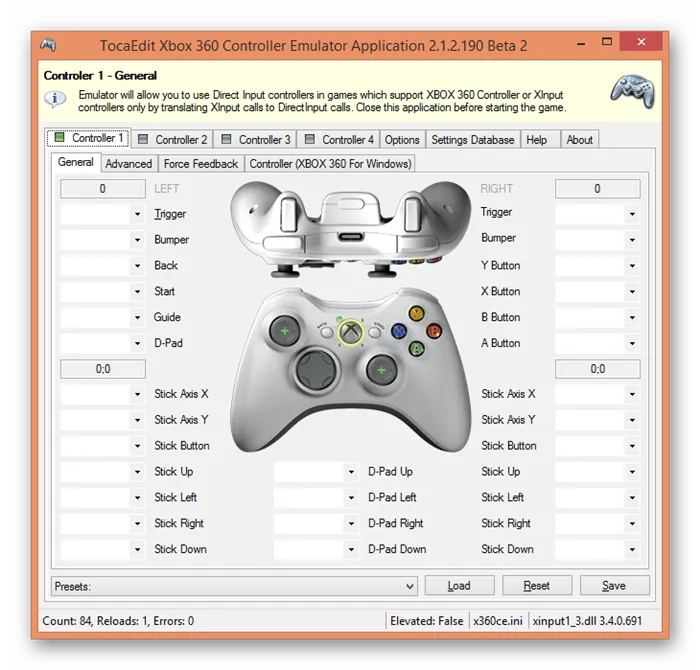
Все изменения сохраняются в файле конфигурации и должны быть перемещены в корневую папку игры. Таким образом, после настройки эмуляции можно удалить саму программу. Кроме того, с помощью x360ce можно настроить вибрационный отклик и чувствительность рычага. Он доступен бесплатно, но может работать не со всеми играми.
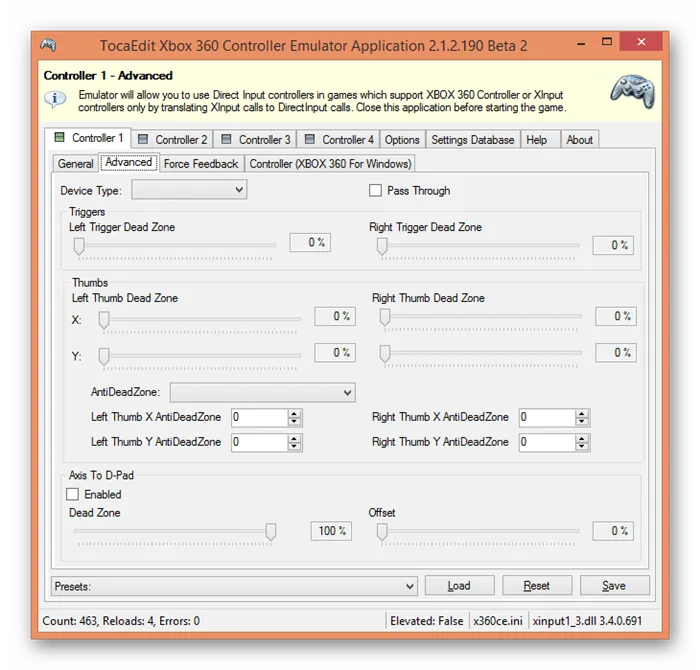
XPadder.
В отличие от x360ce, XPadder не эмулирует сам геймпад Xbox, но эмулирует клавиатуру и мышь. Например, для этого нажмите ‘X’ или ‘Bumper’ на контроллере и правую кнопку мыши или клавишу ‘Shift’. Это поможет запустить игры, которые официально не поддерживают элементы управления.
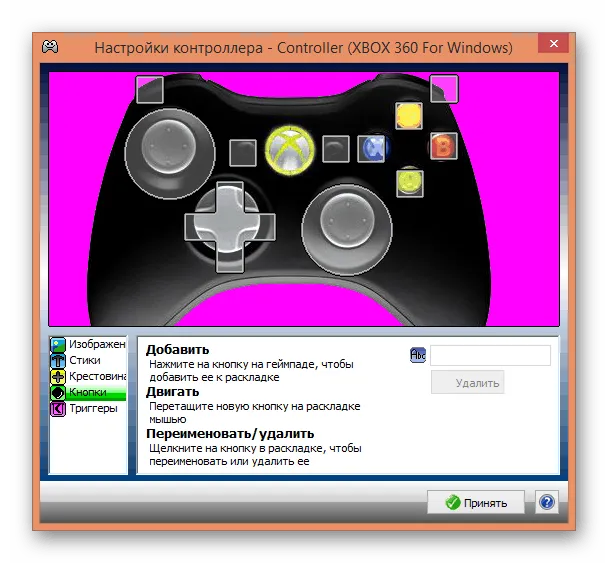
Игры, которые распознают геймпад, но распознают его неправильно (перепутаны клавиши, горизонтальная и вертикальная оси), могут вызывать ошибки пользователя. Нажатие кнопки управления в игре активирует кнопку «по умолчанию» и кнопку, назначенную через эмулятор, одновременно.
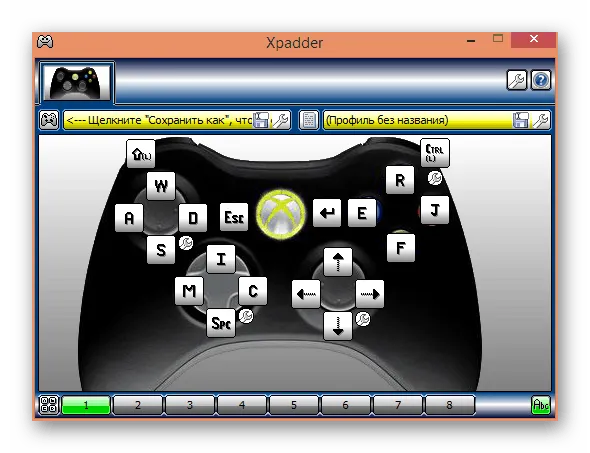
XPadder поддерживает все геймпады (DInput и XInput), поэтому вы можете использовать его для дистанционного управления компьютером.
JoyToKey.
Как и XPdder, это не точный эмулятор геймпада Xbox, но позволяет управлять клавиатурой и мышью через контроллер DInput или XInput. Он имеет более простой интерфейс.
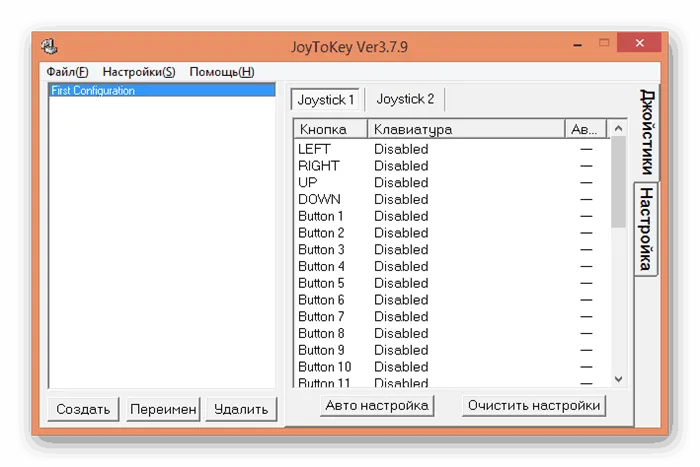
JoyToKey позволяет имитировать различные действия клавиатуры и мыши двух геймпадов одновременно. Это полезно, если вы хотите играть на компьютере с другом. Можно создавать и сохранять различные профили. Например, управлять компьютером дистанционно или играть в игры с различными элементами управления. В отличие от x360ce, вы не можете использовать виброотклик или изменять настройки чувствительности.
Если игра официально поддерживает управление геймпадом Xbox360, лучшим выбором будет x360ce. Программа имеет большое количество настроек и может обеспечить наиболее точную калибровку без риска ухудшения игровых ощущений. Однако x360ce работает не со всеми играми. Если вы хотите удаленно управлять компьютером с помощью дополнительного геймпада или запускать приложения, поддерживающие только клавиатуру и мышь, обязательно установите XPadder или JoyToKey.
- Откройте меню виртуального макета.
- Чтобы установить нужную кнопку, нажмите кнопку джойстика для сопряжения.
- Для настройки стрелок используйте две клавиши «D-Pad».
Эмуляторы геймпада Xbox 360 для PC
Многие игры сегодня предназначены для игровых консолей. Если вы настроите управление игрой в опциях, вы увидите, что в качестве примера показан геймпад этой консоли. Игра и джойстик используют один и тот же протокол (Xinput). Это стандартная функция на Xbox 360. Все остальные используют DirectInput, и в некоторых случаях протокол может быть изменен для выбора между этими двумя вариантами. Многие неизвестные китайские производители создали джойстики, использующие DirectInput. Этот формат может быть изменен на XInput только с помощью специальной программы. Ниже мы рассмотрим лучшие эмуляторы геймпада для консоли Xbox 360 на ПК.
Многие сталкивались с ситуацией, когда для игр на Xbox используется обычный джойстик, но в большинстве случаев играть в игры невозможно. Кнопки на пультах сторонних производителей либо не соответствовали назначению, либо вообще не работали. Сегодня существует несколько достойных симуляторов геймпада для консолей Xbox, которые позволяют играть в игры с помощью джойстика. Одним из таких программ является x360ce.
Это программное обеспечение является самым популярным и подходит для всех игр. Официальный сайт https://www.x360ce.com/からダウンロードできます. Выберите архитектуру файла в соответствии с операционной системой. Нажмите WIN+PAUSE в строке «Тип системы», чтобы узнать архитектуру Windows. После того как вы узнаете битные характеристики вашей операционной системы, выберите нужный файл из расположения эмулятора. Если вы хотите играть в 64-битные игры, вам придется переустановить Windows. К сожалению, русской версии программного обеспечения для геймпада x360ce не существует.
Прислушайтесь к тому, что вам нужно сделать:.
- Создайте на компьютере папку (желательно не на системном диске) с именем x360ce.
- Распакуйте файл эмулятора в подготовленную папку.
- Теперь найдите файл .exe с иконкой джойстика. Щелкните правой кнопкой мыши и выберите «Запуск от имени администратора». Если при запуске программы появляется сообщение об ошибке «Модуль не найден», значит, необходимый компонент NET.Framework не установлен.
- Подключите джойстик и убедитесь, что он работает правильно и драйверы установлены. Это можно проверить в диспетчере задач.
- Когда джойстик подключен к порту USB, появится окно с поиском соответствующих настроек в Интернете. Нажмите Далее для поиска самого устройства и нажмите Готово, когда конфигурация будет найдена. Это окно будет появляться каждый раз при подключении новой модели джойстика. В любом случае, настройки геймпада «Самые популярные настройки… разделе «Настройки контроллера», вы всегда можете найти настройки самостоятельно или в интернете.
Настройки при подключении джойстика
Когда геймпад появится в окне настроек эмулятора, перейдите на вкладку «Контроллеры» 1. Обычно их четыре, но первый является обязательным. На этой вкладке рядом с именем появляется цветной квадрат. Он информирует вас о состоянии соединения. Серый цвет означает, что джойстик не подключен, красный — что джойстик подключен, но есть проблема, а зеленый — что джойстик подключен.
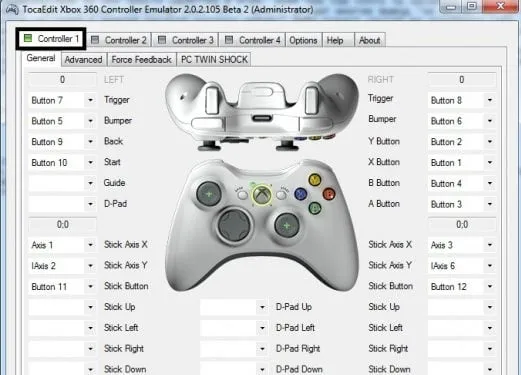
Далее необходимо сопрячь виртуальные кнопки на пульте Xbox360 с китайским джойстиком.
Чтобы настроить кнопки сопоставления, выполните следующие действия.
XPadder — программа для игры в Xbox 360 при помощи мыши и клавиатуры
Это программное обеспечение позволяет играть в игры Xbox 360 с помощью мыши и клавиатуры. Например, если вы нажмете клавишу пробела на клавиатуре, игра будет реагировать так, как если бы вы нажали кнопку ‘x’ на геймпаде или аналогичном устройстве. Это позволяет запускать игры, которые не поддерживают средства управления производителя. Некоторые игры понимают джойстики, но они ошибаются. Клавиши часто путаются или вообще не работают.
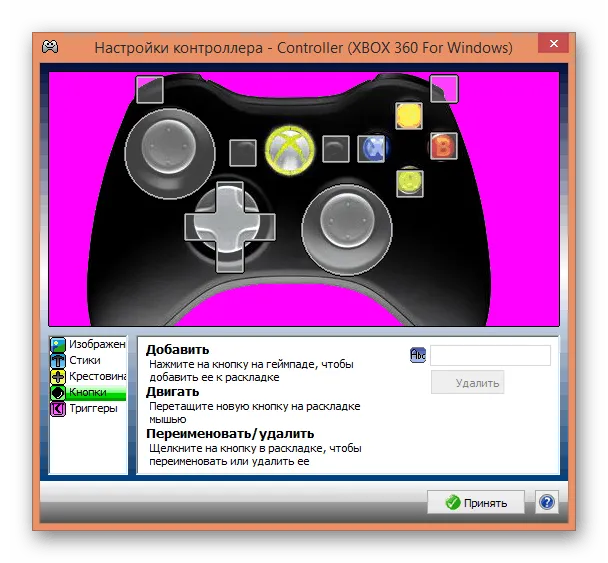
С помощью Xpadder вы можете подобрать любую кнопку, соответствующую оригинальному GamePad Xbox360. Конфигурация программного обеспечения очень проста. Вы сможете сделать это самостоятельно. Соответствие кнопок геймпада помогает. XPadder поддерживает как Xinput, так и DirectInput. Чтобы загрузить программное обеспечение, перейдите по ссылке https: //xpadder.com/?lang=russian&country=ru. Программное обеспечение не является бесплатным и стоит около 10 долларов США. Чтобы купить, введите свой адрес электронной почты под ссылкой.
JoyToKey — простой эмулятор джойстика для Xbox 360
Joytokey — это еще одна программа, аналогичная предыдущей, которая позволяет играть в игры Xbox 360 с помощью клавиатуры. Эта программа также понимает системы управления DINPUT и XINPUT. Этот симулятор геймпада особенно прост в настройке. Он может имитировать действия двух геймпадов одновременно. Этот вариант идеально подходит, если вы хотите играть в файтинги с друзьями на своем компьютере.
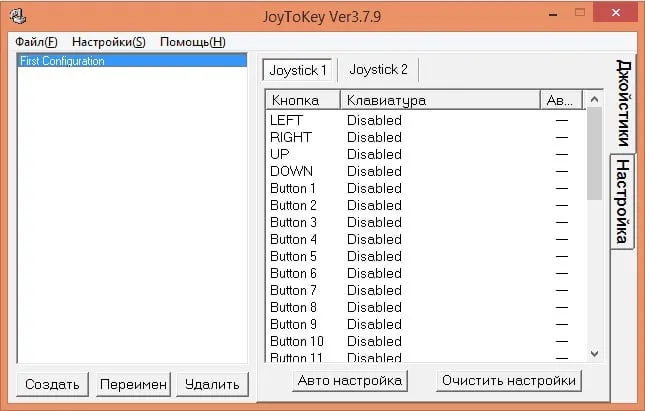
С помощью программного обеспечения JoyTokey можно сохранять несколько профилей настройки и проверять компьютер удаленно. Вибрация не предусмотрена, но она здесь и не требуется. Чтобы загрузить симулятор Joytokey GamePad, перейдите по ссылке https: //joytokey.net/en/download. В нижней части страницы выберите нужную опцию.
Если игра официально поддерживает контроллер Xbox 360 для компьютера, рекомендуется использовать симулятор X360CE. Это связано с тем, что он содержит больше настроек и позволяет максимально расширить возможности управления по своему вкусу.
Чтобы узнать путь к исполняемому файлу игры, щелкните правой кнопкой мыши на ярлыке игры и выберите в меню пункт Свойства. Скопируйте корень в том виде, в котором он отображается в поле Объект.
Скачать бесплатно X360ce 3.2.10.82 для ПК

Если для игры требуется оригинальный GamePad Xbox 360 от компьютера, используйте X360 CE Simulator. Если вы используете дешевую китайскую копию, система все равно будет «видеть» оригинальное устройство.
В данной статье описаны особенности и функции этой программы.
Свой среди чужих
Основная цель X360CE — замаскировать контроллер под контроллер Xbox 360, независимо от производителя конкретной используемой модели. Некоторые игры, разработанные в сотрудничестве с Microsoft, могут не работать с материалами сторонних производителей. Именно здесь и пригодятся рассмотренные нами программы для Win 7, 8 и 10.
Еще одна замечательная особенность контроллера Xbox 360 — широкие возможности регулировки геймпада. Каждый подключенный контроллер имеет собственное меню, которое позволяет пользователю сопоставить клавиши с определенными действиями в игре, настроить чувствительность осей, отрегулировать уровень вибрации устройства и другие полезные вещи.
Стоит отметить поддержку четырех устройств одновременно. Для этих устройств можно создать отдельные профили параметров. Они могут быть установлены один раз в x360ce без сброса.
На следующем скриншоте мы выделили зеленым цветом очень то, что обычно настраивается на двойной выбор обычного геймпада и красных примитивных клавиш.
Настройка
В использовании x360ce нет ничего сложного. Базовая установка программного обеспечения начинается с загрузки всех файлов программного обеспечения и их установки в любую папку на диске C, например.
Не устанавливайте xbox360ce в папку games. Это может привести к сбою.
И Xinput, и DirectInput работают в системных библиотеках, поэтому программы необходимо запускать с правами администратора (щелкните правой кнопкой мыши на исполняемом файле (соответствующий пункт системного меню)).

Запись может быть запрещена в папке, содержащей саму игру. В этом случае также используйте права администратора и удалите соответствующие опции из контекстного меню.
Загрузка конфигурации эмулятора
Подробная процедура настройки этого приложения выглядит следующим образом
- При первом запуске эмулятор найдет подключенное игровое устройство и попросит загрузить его драйверы и файлы конфигурации. Это можно сделать онлайн или используя существующий файл библиотеки.
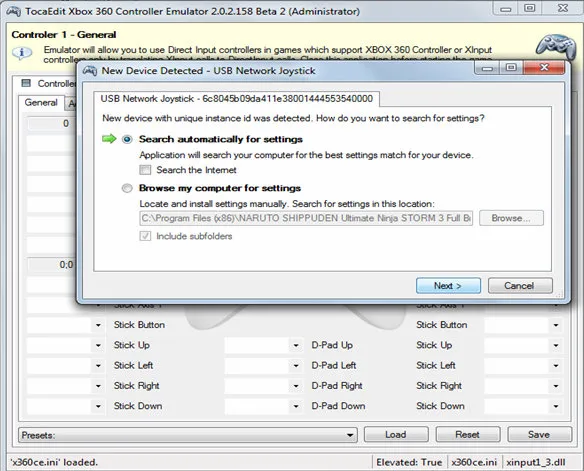
- При выборе пункта Конфигурация открывается главное окно конфигурации с 10 вкладками. Два справа содержат справку и информацию о создателе и версии эмулятора.
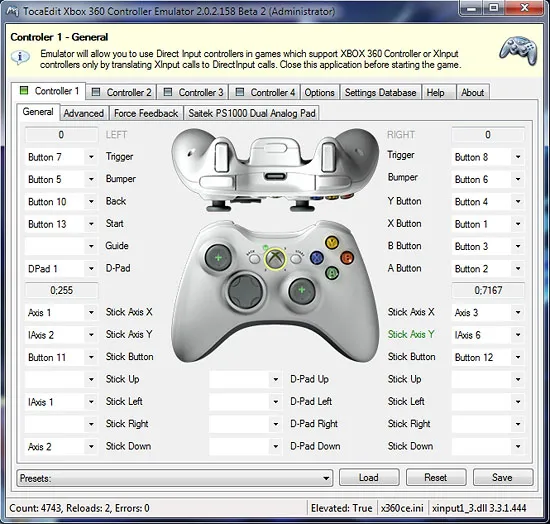
Заголовок каждой вкладки имеет цветной квадрат, отображающий статус подключенного игрового периферийного устройства.
- Зеленый — устройство включено и работает правильно.
- Серый — устройство не подключено.
- Красный — означает, что устройство несовместимо с программным обеспечением или имеется проблема с подключением.
Система может распознать контроллер, но неисправный кабель передачи данных может вызывать проблемы с эмулятором. В этом случае замените кабель.
Подключение джойстика
Основные настройки выполняются на вкладке Конфигурация контроллера (обозначается как Контроллер 1, 2, 3 или 4). Пользовательский интерфейс графический и очень простой. В центре находится схема геймпада Xbox, а слева и справа — селекторы с выпадающими списками. Когда оператор нажимает соответствующую кнопку, рычаг или спусковой крючок, на чертеже мигает зеленый кружок в точке, где назначена команда.
Для первоначальной настройки в меню виртуальной кнопки необходимо выбрать опцию Запись.
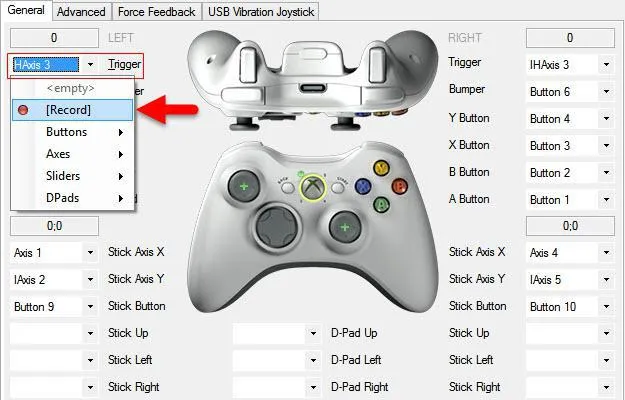
Если модель джойстика достаточно стандартная, клавиши будут подходить правильно. В исключительных случаях каждый из них может быть настроен индивидуально. Самое главное преимущество xbox360ce — невероятная гибкость конфигурации. Каждому контроллеру может быть назначена любая команда.
Особым элементом является перекладина, «ригель». Некоторые копируют стандартные функциональные клавиши XYAB, которые не работают должным образом. В таких случаях, как правило, полезно переключиться в аналоговый режим, который генерируется отдельной, непрограммируемой кнопкой. Большинство, даже самых дешевых геймпадов имеют встроенные индикаторы, показывающие, в каком режиме работает устройство.
Проблемы и ошибки
Очень важно соблюдать битовые особенности версии. Последние игровые хиты доступны в версиях x64, поскольку 32-битные процессы не могут использовать более 4 гигабайт оперативной памяти. Это редко используется для современной графики. Однако небольшие инди-игры не требуют такого количества ресурсов. Xbox360ce доступен в 64-битной и 32-битной версиях под тем же названием. В случае неправильной установки будет выведена красная ошибка о несоответствии исполняемого файла или библиотеки xinput, и пользователю будет предложено загрузить соответствующую версию. Одновременное использование двух библиотек строго запрещено. В лучшем случае геймпад «зависает», в худшем — «падают» некоторые системные процессы, и на исправление ситуации уходит много времени.
Распространенной отображаемой ошибкой является win32exception. Решение очевидно. Всегда держите более новую версию эмулятора и обновляйте XInput в соответствии с версией Windows. В настоящее время наиболее популярной версией является 1.3. Как вы знаете, сигналы от периферийных устройств компьютера поступают на вход в цифровой и аналоговой форме. DirectInput — это уже «встроенный» plug-and-play, в то время как XInput — аналоговый протокол, требующий настройки. Программа загружает ее автоматически, бит за битом, так что все, что вам нужно сделать, это обновить эту библиотеку для заказа.
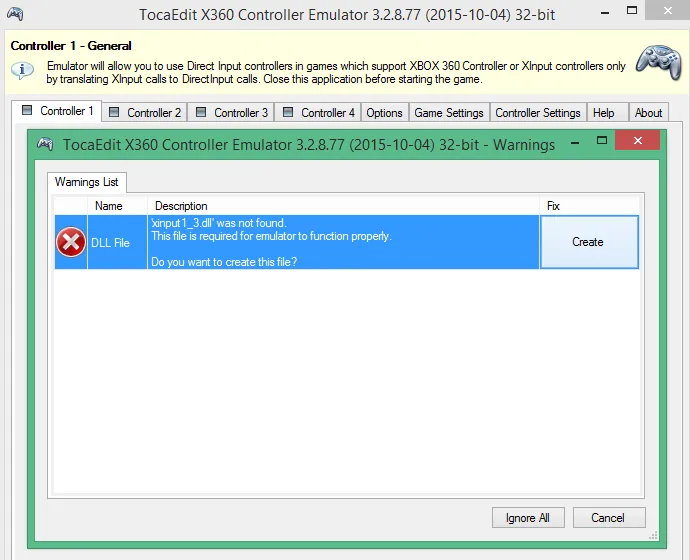
Есть некоторые проблемы с виброотдачей, но они в основном материального характера. Не стоит покупать совершенно неизвестную и буквально разобранную модель из самого дешевого пластика. Низкое качество контакта приведет к неправильным ответам. Загрузка отдельного драйвера сетевого джойстика USB может помочь, но не гарантируется, что он будет работать. Для некоторых игр рекомендуется вообще отключить вибросигнал, так как это может значительно снизить частоту кадров.
Многие проблемы возникают из-за мошенничества, подозрительных сайтов, предлагающих скачать x360ce с дополнительными функциями эмуляции. Это ловушка для наивных пользователей. Программа x360ce не имеет никаких дополнительных функций, кроме прямого управления различными игровыми периферийными устройствами. С точки зрения авторского права, ничьи права не были нарушены. Программное обеспечение можно рассматривать как бесплатную версию драйвера.
Других основных проблем с x360ce нет. Тем не менее, материал может быть несовместим. Иногда игра может не хотеть «работать» с оригинальным геймпадом Xbox, но проблема явно не в оболочке эмуляции. Проект развивается, и база данных игр обновляется с каждым выпуском, поэтому вам стоит вернуться к этой программе в течение нескольких месяцев, даже если игра не закончена. Возможно, код был улучшен.
Nerf: 64-битные игры не запускаются на 32-битной Windows, поэтому 64-битные конфигурации бесполезны. В любом случае оставьте игру в 32-битном режиме и перейдите к следующему шагу.
Если эмулятор не работает
Вы обошли этот вариант? Тогда вы не обречены. Вы можете вставить что угодно: установку антивируса, антивирусную защиту, игровую приставку, защиту от мошенничества и т.д.
Есть также несколько проблемных геймпадов, которые обнаруживаются в играх без x360ce, но с запутанными кнопками. Владельцам таких устройств управления следует связаться с производителем и спросить: «Почему джойстик не эмулирует протокол XInput должным образом?». Они должны спросить: «Почему джойстик не эмулирует протокол XInput должным образом?». Это состояние очень распространено, и многие дорогие устройства страдают от него. В этом случае симулятор не поможет.
Если возможно, напишите в комментариях игру, которую он создал (нет), и модель геймпада, который у вас есть.
Υ.Γ. Я написал более подробные инструкции на другом сайте. Все вопросы туда: подключить x360ce-джойстик (инструкция по эмулятору геймпада Xbox 360)
















